Wyłącz ustawienia proxy poprzez rejestr w systemie Windows 10 /11
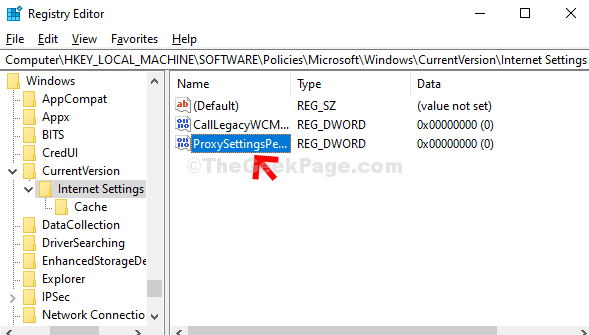
- 3771
- 143
- Natan Cholewa
Kiedy ustawienia proxy twojego komputera Windows 10 lub Windows 11 zostaną zmienione, nawet nie wiesz. Może być niezamierzony, może być spowodowane niewłaściwą instalacją oprogramowania lub szkodliwego programu, który może zmienić ustawienia proxy bez Twojej wiedzy.
Dzięki niewłaściwym ustawieniom proxy możesz nagle zauważyć, że strona internetowa nie ładuje się ani nie ładuje się bardzo wolno. Krótko mówiąc, zaczynasz stawić czoła problemom z połączeniem podczas przeglądania sieci. Jak to naprawić, jest zmiana problemu ustawień proxy? Zobaczmy, jak.
Metoda 1: Korzystanie z edytora rejestru
Krok 1: wciśnij Klucz Windows + R otworzyć Uruchomić Komenda. Teraz wpisz Regedit w polu wyszukiwania i uderz Wchodzić.
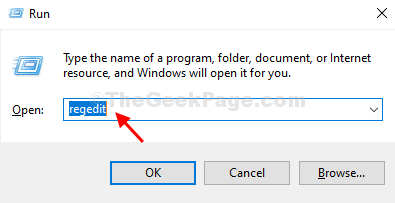
Krok 2: w Redaktor rejestru okno, przejdź do poniższej ścieżki:
HKEY_LOCAL_MACHINE \ Software \ polityki \ Microsoft \ Windows \ CurrentVersion \ Ustawienia Internetu
Teraz znajdź ProxysettingSPeruser rejestr po prawej stronie panelu. Ale jeśli brakuje rejestru, śledź Krok 3 Aby to utworzyć.
Krok 3: Po prawej stronie panelu kliknij prawym przyciskiem myszy pusty obszar, kliknij Nowy, i Wybierz Wartość Dword (32-bitowa) Z menu kontekstowego.
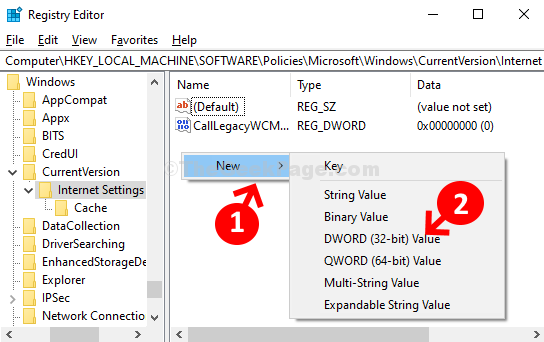
Krok 4: Nazwij nową wartość jako ProxysettingSPeruser i kliknij dwukrotnie, aby go otworzyć.
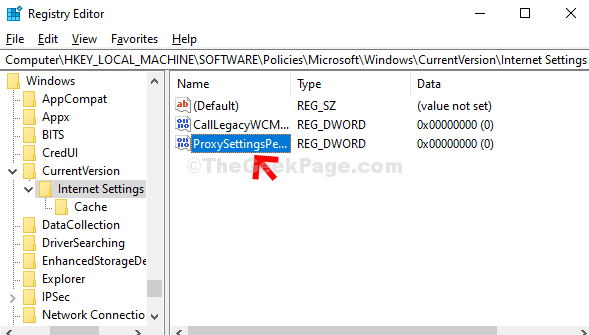
Krok 5: w Edytuj wartość DWORD (32-bitową) okno, zmień Dane dotyczące wartości Do 1 i uderz OK.
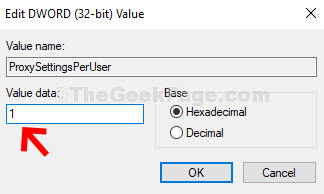
Teraz po prostu uruchom ponownie komputer, aby zmiany były skuteczne.
Metoda 2: Korzystanie z właściwości internetowych
Krok 1: Wciśnij Klucz Windows + R razem na klawiaturze, aby otworzyć Uruchomić Komenda. Teraz wpisz inetcpl.Cpl w polu wyszukiwania i uderz Wchodzić.
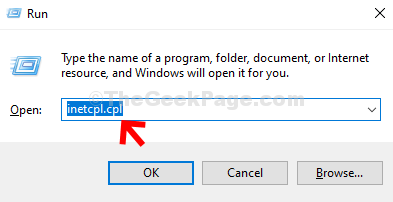
Krok 2: w Właściwości internetowe okno, kliknij Znajomości karta, a następnie kliknij ustawienia sieci LAN przycisk.
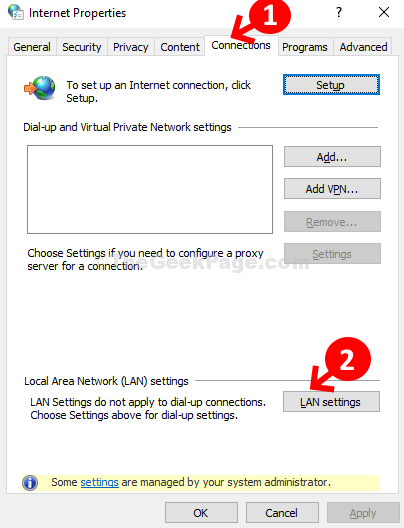
Krok 3: w ustawienia sieci LAN okno, pod Serwer proxy sekcja, odznacz pole obok Użyj serwera proxy dla swojego LAN, i naciśnij OK Aby zapisać zmiany i wyjść.
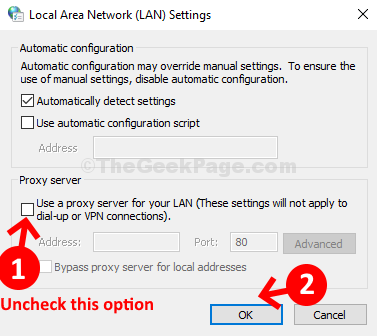
Otóż to. Ustawienia proxy komputera są teraz wyłączone.
- « Fix- Błąd kod 0xc000012f w systemie Windows 10
- Jak wyłączyć dźwięk sygnałów piersiowych klawiatury w systemie Windows 10 »

